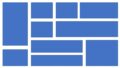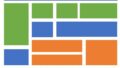なんとも簡単にWordPressにお問い合わせフォームを組み込めてとてつもなく素晴らしいプラグイン「Contact Form7」なのですが、単に設定して置いただけだと、とかく大量のスパムメールが届いてしまい、にっちもさっちもいかない状態になってしまいます。

その場合は「reCAPTCHA(v3)」を設定することで解決するかもしれません。
reCAPTCHA(v3)(リキャプチャ)とは?
Googleが提供している、ウェブサイトの制限エリアへのアクセスを試みるボットからサイトを防御する仕組みです。
reCAPTCHA
reCAPTCHA is a security service that protects your websites from fraud and abuse.
画面の下の方に「reCAPTCHAで保護されています」と表示されている、あれです。

reCAPTCHA(v3)を登録する
上記のサイトにアクセスして、上部メニューから「v3 Admin Console」を開きます。

reCAPTCHA(v3)でスパムをブロック
「新しいサイトを登録する」から新しいサイト情報を登録していきます。

「サイトキー」と「シークレットキー」が発行されます。それぞれ使いますので、コピーしておきましょう。

「インテグレーションのセットアップ」
メニューの「お問い合わせ」から「外部 API とのインテグレーション」>「reCAPTCHA」から「インテグレーションのセットアップ」を選びます。

あとは、先ほど取得した「サイトキー」と「シークレットキー」をそれぞれ設定したら、設定完了です。


reCAPTCHA(v3)でスパムをブロック!
これで、reCAPTCHA(v3) が設定完了しました!設置完了です。

簡単に設定できますので、ぜひお試し下さい😃